L’interpolation d’image avec Capture NX2
Publié le 27 octobre 2008 dans Articles et dossiers par Philippe Ricordel
L’interpolation des images est parfois nécessaire pour rendre une image exploitable. Le cas le plus courant est celui de l’image qui a été recadrée pour éliminer des éléments indésirables, grossir le sujet principal, cadrer ce sujet de manière plus dynamique, etc. La taille de l’image aura été diminuée : sa capacité à être reproduite sur un support sera donc limitée par la définition de l’image résultante pour une taille de reproduction donnée.
L’interpolation des images est parfois nécessaire pour rendre une image exploitable par un moyen de reproduction donné. Le cas le plus courant est celui de l’image qui a été recadrée pour éliminer des éléments indésirables, grossir le sujet principal, cadrer ce sujet de manière plus dynamique, etc. La taille de l’image aura été diminuée : sa capacité à être reproduite sur un support sera donc limitée par la définition de l’image résultante pour une taille de reproduction donnée.
Il faut dans ce cas de retravailler le fichier pour avoir la quantité d’information suffisante pour l’impression. L’interpolation d’image sert généralement à retrouver un niveau de définition compatible avec sa destination finale. En effet, lors de la prise de vue, la définition de l’image est liée au capteur de votre appareil (6, 8, 10 ou 12 millions de pixels – gamme actuelle Nikon) ; si, dans la grande majorité des cas, ce nombre de pixels confère à votre image une définition suffisante, ce n’est pas toujours le cas. Un fichier de 10 Mpx représente, en format APS-C, une image de 3 872 pixels par 2 592 pixels, soit une image d’environ 33 × 22 cm (à une définition de 300 dpi).
On comprendra aisément que, pour respecter cette norme de 300 dpi avec une image définie par 10 Mpx, tout en voulant une impression supérieure au format 33 × 22 cm, il faudra augmenter la définition de l’image. Si par exemple on souhaite un tirage “poster” de 70 × 45 cm, la résolution résultante sera de 141 dpi si on ne touche pas à la définition de l’image (33/70 = 0,471 : ce ratio appliqué à 300 dpi donne la valeur 141 dpi), ce qui n’est pas suffisant pour un tirage de qualité. Il vous faudra donc augmenter la définition de l’image en utilisant la fonction d’interpolation que propose Capture NX2. Cette fonction est uniquement accessible par le menu Edition>Taille/Résolution, son activation crée automatiquement une nouvelle étape dans la Liste de modification du module Réglage.

Palette de commande de la fonction Taille/résolution
Voici l‘étape telle qu’elle apparaît après sa création. On distingue trois panneaux ; nous reviendrons sur les 2 cases à cocher du premier panneau un peu plus loin. Le deuxième panneau donne la taille de l’image en centimètres (que l’on peut changer en inches) et l’information “résolution” fournit la résolution de l’image (118 ppcm – 300 dpi ici). Le troisième panneau donne la taille en pixels ou en pourcentages de l’image. Le bouton Appliquer permet de valider et d’appliquer les corrections.
L’ensemble des champs affichés est modifiable par l’utilisateur, cela signifie que l’on peut changer la résolution de l’image sans toucher à la taille de sortie, par exemple. Si l’on saisit une valeur de 450 dans le champ Résolution, la case Modifier la taille de l’image étant cochée, la taille de sortie de l’image (en centimètres) ne sera pas modifiée ; le nombre de pixels, en revanche, sera augmenté de 50 %. (On peut le vérifier en passant l’affichage en pourcentages, on peut alors lire 150 au lieu de 100 précédemment.)

Fonction Taille/Résolution après avoir modifié la résolution
Si la case Modifier la taille de l’image n’avait pas été cochée, l’augmentation de la résolution aurait entraîné une diminution de la taille de sortie, puisque le rééchantillonnage n’aurait pu avoir lieu. Sur la capture d‘écran, vous constatez que quand “Ne pas modifier la taille de l’image” (sa définition) est cochée, le nombre de pixels de l’image est grisé, donc inaccessibles et non modifiables. La résolution augmentée à 450 ppp a entraîné une diminution de la taille de sortie de l’image : nous sommes bien dans le cas où, sans rééchantillonnage de l’image, le logiciel n’a créé aucun nouveau pixel.

Fonction Taille/Résolution après avoir modifié la résolution, mais en cochant la case Ne pas modifier la taille de l’image

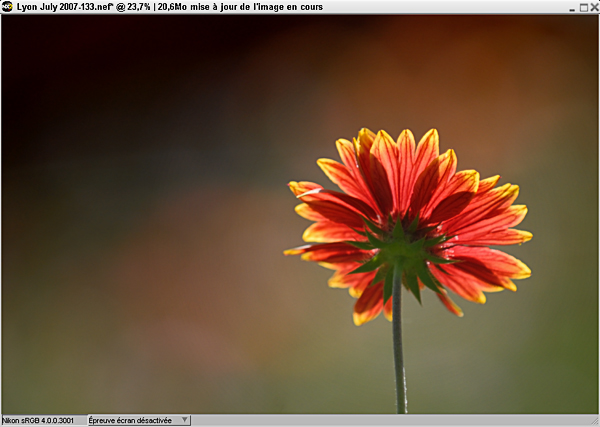


Bonjour,
Si je comprend bien la comparaison:
– 1 passe sans aucune accentuation (cf. masque flou)
…contre…
– 3 passes avec accentuation systématique
Si c’est bien la comparaison qui est faite, elle ne me parait pas juste car l’image en une passe devrait être accentuée pour s’approcher du même rendu. La comparaison pertinente serait ensuite de vérifier la qualité des détails (cf. piqué, accentuation des artefacts, etc…)
Cordialement,
Olivier
Bonjour,
Vous avez raison dans votre analyse et en même temps ce n’est pas le propos premier de l’article. L’idée ici est de démontrer que l’utilisation de la fonction Taille/Résolution n’est pas la panacée et que sans certaines précautions l’on obtiendra un résultat non satisfaisant.
Ceci étant, une accentuation réalisée après un ré-échantillonnage de 200% ne procurera pas le même résultat que celui obtenu par la succession de 3 passes (y compris les phases d’accentuation), notamment en termes de piqué, introduction d’artefacts, etc …
Après, si l’on voulait être rigoureux à l’extrême, il conviendrait de regarder le résultat de l’impression, pas les résultats sur un écran dont la définition moyenne est de 72dpi. De même, afin de simplifier l’exercice, j’ai volontairement gardé comme cible une résolution de 300 dpi, pour l’impression d’un format A3 ou A3+ c’est totalement inutile. Une résolution de 180 ou 200 dpi sera suffisante dans la grande majorité des cas.
En espérant avoir répondu à votre interrogation.
Cordialement. Philippe RICORDEL.
bonjour,
Cette méthode doit également être transposable sur photoshop, par exemple. Le gain en qualité est-il comparable?
MD’autre part,qu’en est-il de la comparaison avec un logiciel spécialisé comme SizeFixer?
merci
Vincent
Bonjour,
Oui, Vincent, la méthode est transposable à Photoshop. Le gain en qualité devrait être similaire, je n’ai pas fait de comparatif poussé.
Je ne connais pas SizeFixer, tout dépend de la manière dont ils ont codé leur algorithme d’interpolation/réduction ou augmentation de taille d’image. Pour information l’algorithme de base est assez connu, ensuite chaque éditeur en fait une adaptation/amélioration en fonction de leur sensibilité et/ou de leur volonté de mettre des ressources sur cette fonction.
Cordialement. Philippe RICORDEL
Bonjour,
Je viens de découvrir Aperture et je souhaite savoir s’il existe une fonction équivalente au masque de flou de Cnx sur ce logiciel ?
D’avance merci
bonjour Philippe,
je souhaite détourer une photo de pigeon prise au d300 et la placer sur une image de fond de type paysage.
j’ai trouvé un site avec de très jolies photos mais au max 1920×1080. je souhaite imprimer l’ensemble en A4 240dpi (suffisant?), il me faut donc un fond de l’ordre de 2880x2016px.
comment transformer l’image 1920×1080 en 2880×2016 soit dans nx2 soit dans photoshop cs3 ?
je sais qu’il existe des softs qui font cela mais assez chers
j’ai lu aussi dans un campus press sur camera raw qu’il fallait le faire en plusieurs fois (méthode kelby…)
merci pour les infos
marc